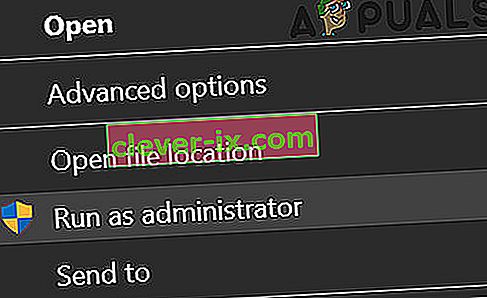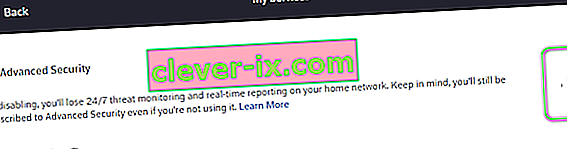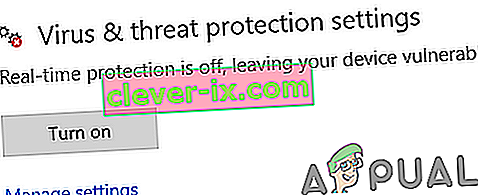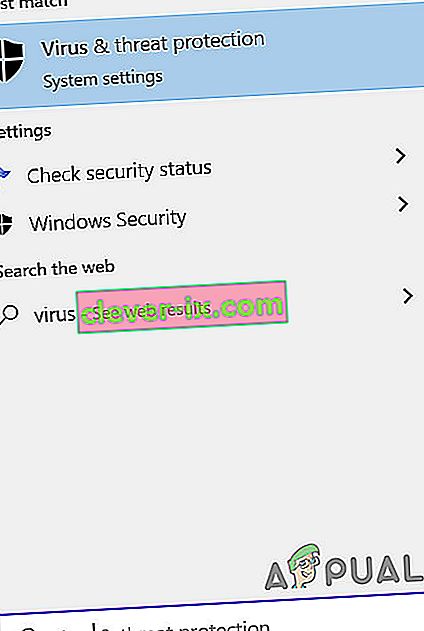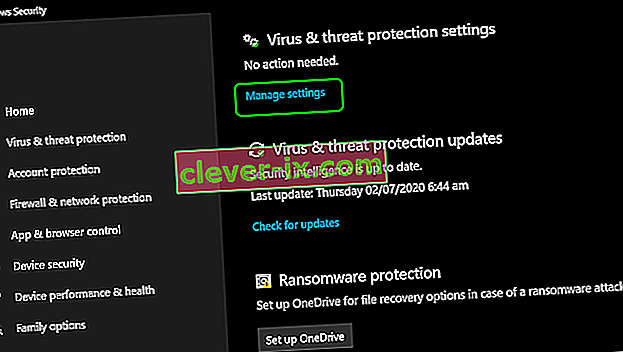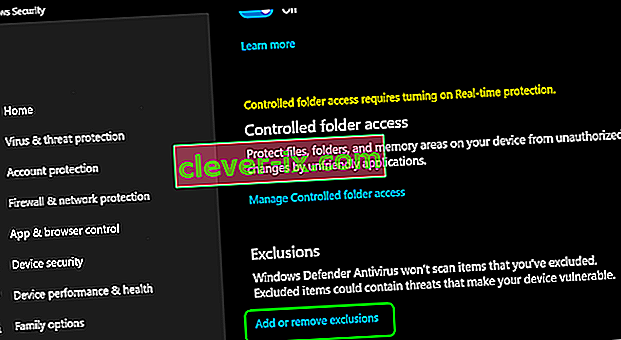Datotek Bootstrapper morda ne boste mogli prenesti v Synapse X zaradi blokade protivirusnih / požarnih zidov ali vašega ponudnika internetnih storitev. Poleg tega boste morda dobili tudi obravnavano napako, če Synapse X ne zaženete s skrbniškimi pravicami.
Prizadeti uporabnik naleti na napako, ko poskuša zagnati / namestiti aplikacijo Synapse. Nekateri uporabniki so naleteli na napako takoj po prenosu, drugi uporabniki pa so jo naleteli po daljši uporabi.

Preden nadaljujete s postopkom odpravljanja težav, preverite, ali je spletno mesto Synapse odprto in deluje . Poleg tega izvedite preprost ponovni zagon sistema, da preverite, ali je težava odpravljena (rešitev, o kateri poroča veliko uporabnikov).
1. rešitev: Zaženite Synapse X s skrbniškimi pravicami
V najnovejši različici sistema Windows je Microsoft okrepil varnostne in zasebne funkcije svojega operacijskega sistema. Ena od takih lastnosti je uporaba UAC za omejevanje dostopa do vitalnih sistemskih virov. Napaka, o kateri se razpravlja, lahko naleti, če Synapse X nima pravice dostopa do zaščitenih sistemskih virov. V tem kontekstu lahko težavo reši zagon programa Synapse X z skrbniškimi pravicami.
- Z desno tipko miške kliknite na ikono za bližnjico za Synapse X in nato kliknite Zaženi kot skrbnik .
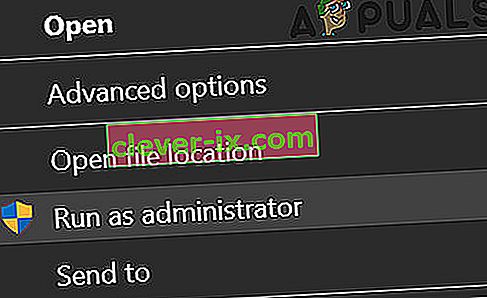
- Zdaj preverite, ali Synapse X deluje dobro.
2. rešitev: uporabite odjemalca VPN ali poskusite drugo omrežje
Ponudniki internetnih storitev nalagajo različne vrste tehnik in metod za nadzor prometa in zaščito svojih uporabnikov. Napaka se lahko prikaže, če vaš ponudnik internetnih storitev blokira bistveno datoteko / storitev / vir. V tem kontekstu lahko težavo reši uporaba omrežja VPN. Lahko se odločite za uporabo drugega omrežja ali dostopne točke vašega mobilnega telefona.
- Prenesite in namestite odjemalca VPN po vaši izbiri.
- Zdaj zaženite in se povežite z želeno lokacijo. Lahko se odločite za uporabo drugega omrežja ali dostopne točke v mobilnem telefonu (vendar bodite pozorni na velikost prenosa).
- Nato preverite, ali je v Synapse X napaka odpravljena.
3. rešitev: izklopite napredno varnost (samo Xfinity)
XFi Advanced Security by Xfinity dodaja dodatno zaščito (v realnem času) vašim napravam z blokiranjem zlonamernih spletnih mest in kibernetskih groženj. Obravnavana napaka lahko naletite, če xFi Advanced Security blokira dostop do spletnega mesta Synapse. V tem primeru lahko težavo reši onemogočanje xFi Advanced Security.
- Zagon je xFi aplikacijo / spletno stran in se pomaknite do več .
- Zdaj izberite Moje storitve in nato Onemogoči xFi Advanced Security.
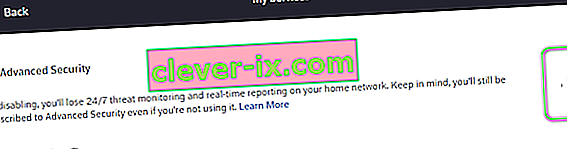
- Nato zaženite Synapse X, da preverite, ali zdaj deluje dobro.
4. rešitev: Dovolite Synapse X prek protivirusnega programa (Windows Defender) in požarnega zidu
Protivirusni in požarni zid igrajo ključno vlogo pri varnosti vašega sistema in podatkov. Napaka se lahko prikaže, če vaša protivirusna / požarna pregrada blokira bistveno datoteko / storitev / postopek za Synapse X. V tem okviru lahko težavo rešite začasno onemogočenje protivirusne aplikacije in izklop požarnega zidu. Izberete lahko tudi dodajanje izjem za datoteke / storitve / procese, povezane s Synapse X v nastavitvah protivirusnega programa / požarnega zidu.
Opozorilo : Nadaljujte na lastno odgovornost, saj lahko onemogočite (ali dodate izjeme) svoje protivirusne / požarne zidove izpostavljate vaš sistem grožnjam, kot so virusi, trojanski konji itd.
- Začasno onemogočite protivirusni program.
- Začasno izklopite požarni zid.
- Bodite pozorni na Windows Defender , če prevzame vlogo protivirusnega / požarnega zidu, ga nato tudi onemogočite (vsaj onemogočite sprotno zaščito Windows Defenderja).
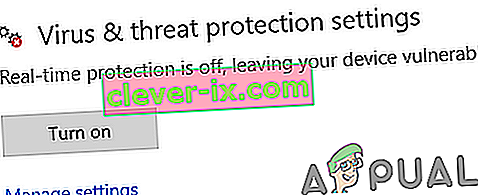
Če želite dodati izjemo za Synapse X v nastavitvah protivirusnega / požarnega zidu, dodajte izjemo za celotno mapo Synapse X. Za ponazoritev bomo obravnavali postopek za Windows Defender.
- V opravilni vrstici sistema kliknite polje za iskanje sistema Windows in vnesite Zaščita pred virusi in grožnjami . Nato na seznamu rezultatov kliknite Zaščita pred virusi in nevarnostmi.
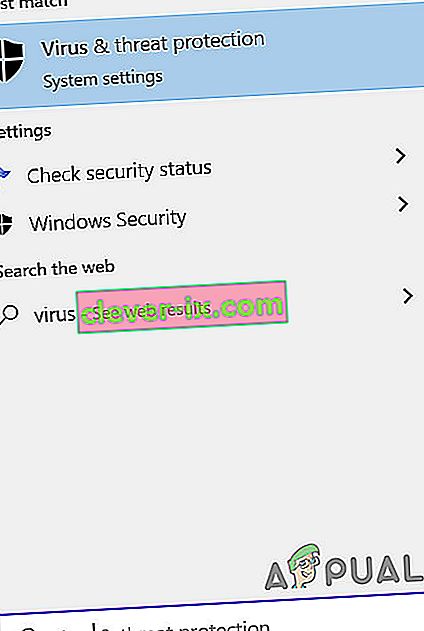
- Zdaj se pomaknite navzdol do konca in nato kliknite Upravljanje nastavitev (pod Nastavitve zaščite pred virusi in grožnjami ).
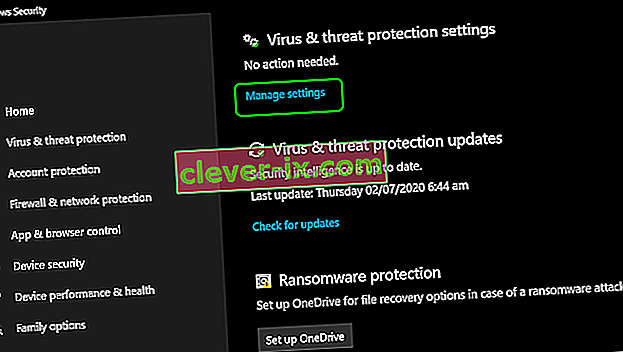
- Nato se pomaknite navzdol do konca in nato kliknite Dodaj ali odstrani izključitve (pod Izključitve ).
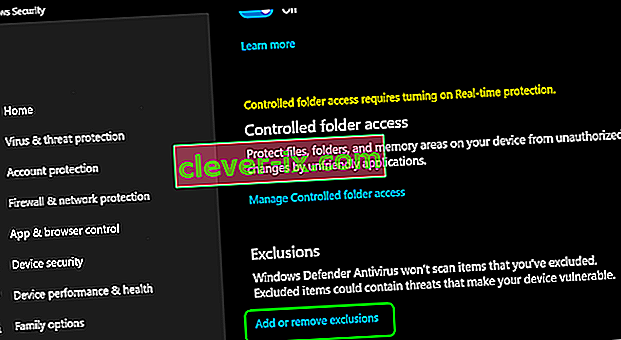
- Zdaj kliknite Dodaj izključitev in nato v prikazanem meniju kliknite Mapa .

- Zdaj se pomaknite do mape Synapse X in kliknite Izberi mapo .
- Nato zaženite Synapse X, da preverite, ali je napaka odpravljena.
Če imate še vedno težave, znova naložite in znova namestite (s skrbniškimi pravicami) Synapse X, medtem ko imate protivirusni / požarni zid onemogočen (ne pozabite dodati izjeme za celotno mapo Synapse X v protivirusnih / požarnih zidovih, zlasti Windows Defender) .
Pred ponovnim nalaganjem in vnovično namestitvijo aplikacije je dobro očistiti zagonski sistem ali prek upravitelja opravil zapreti vse nepotrebne procese. Če je mogoče, poskusite antivirus , kot so spletni Root, ki je združljiva z Synapse X . Pri pridobivanju arhiva Synapse poskusite uporabiti File Explorer (ne WinRAR ali 7-Zip itd.).